Част от веселбата за управление на общност е, че му е даден облик, който съвпада с тона и личността на членовете си. Нещата, които трябва да имате предвид, когато се появяват с идеалния изглед, включват шрифт, цвят и фоново изображение. SharePoint включва множество изгледи, които можете да използвате като е или да създавате, за да направите вашата общност по уникален начин. Тази статия ви показва как.
Промяна на облика
След като изберете търсене за вашата общност, всички нови и съществуващи страници в рамките на тази общност ще го споделят. Можете по всяко време да промените изгледа.
-
От началната страница на сайта на вашата общност щракнете върху настройки

-
Щракнете върху Промяна на облика, за да изберете от набор дизайни.
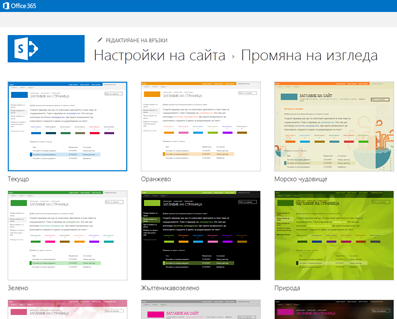
-
Изберете дизайна, който искате да използвате, и след това го персонализирайте с нов фон, оформление, цветове и шрифтове.
-
За да промените фона, щракнете върху Промяна и прегледайте компютъра или сайта на SharePoint за изображението, което искате да използвате. За да премахнете фоновото изображение, щракнете върху Премахни.
-
За да промените цветовете, използвани от дизайна, щракнете върху менюто за цветове, прегледайте цветовите схеми и изберете тази, която искате да използвате.
-
За да промените оформлението на сайта, изберете от наличните оформления. (Оформленията на сайта, които са в списъка, се основават на наличните страници образец за вашия сайт.)
-
За да смените шрифта, изберете го, например Segue UI, Georgia или Rockwell.
-
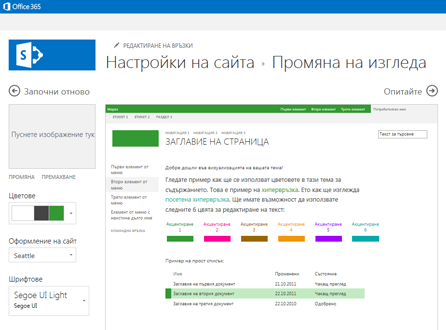
-
Щракнете върху Изпробвайте го, за да получите предварителен преглед на вашия сайт с неговия нов облик.
-
Ако харесате облика, щракнете върху Да, запази го. Това ще ви отведе в страницата "Настройки на сайта", където можете да модифицирате заглавието и емблемата или да конфигурирате допълнителни настройки. Ако не харесвате темата, щракнете върху не, не съвсем там и повторете стъпки от 1 до 4.
Добавяне на заглавие, емблема и описание
-
От началната страница на сайта на вашата общност щракнете върху настройки

-
В страницата "Настройки на сайта", в изглед и усещане щракнете върху заглавие, описание и емблема.
-
В Заглавие въведете заглавието, което ще се показва на вашата страница.
-
В описание въведете кратко описание на сайта. Това описание ще се покаже в резултатите от търсенето и, ако е разположено, в портала на Общността.
-
В Вмъкване на емблема изберете:
-
ОТ компютър, за да качите изображение от компютъра си. В диалоговия прозорец Добавяне на документ въведете или потърсете името на файла, след което щракнете върху OK.
-
ОТ SHAREPOINT, за да използвате изображение от папката "активи на сайта" на вашия сайт на SharePoint. Изберете файла, който искате да използвате, и след това щракнете върху Вмъкни. Можете също да добавите документи към папката, като щракнете върху Добави.
-
-
В въвеждане на описание въведете кратко описание на изображението на емблемата. Това описание ще се показва в пояснения и ще се чете от екранните четци.
-
Върнете се в началната страница на своята общност, за да прегледате промените.
Персонализиране на облика
Ако искате да направите напълно нов проект на сайт от самото начало или да използвате повторно предишен ваш проект, можете да използвате диспечера за проектиране, за да модифицирате страници образци, оформления на страници, мобилни изгледи и др. Тази функция е особено полезна за разширен проект на сайта и поставяне на търговска марка във вашата вътрешна колекция от сайтове или портал. Можете също да използвате ваш собствен редактор на уеб сайтове, за да извършите работата по проекта, преди да качите пълния пакет на проекта в диспечера за проектиране. Всички пакети, които качите, ще бъдат включени в каталога на темите, достъпни в страницата "Промяна на изгледа".
Трябва да сте член на Групата дизайнери, за да използвате диспечера за проектиране. За повече информация вижте Какво е новото в SharePoint 2013 за развитие на сайта.










